- 软件大小:5.8MB
- 软件语言:简体中文
- 软件类型:国产软件
- 软件类别:磁盘工具
- 更新时间:2018-04-28
- 软件授权:免费版
- 官方网站://www.9553.com
- 运行环境:XP/Win7/Win8/Win10
- 标签:磁盘分区 磁盘管理工具
75.1MB/简体中文/7.5
24.6MB/简体中文/7.5
MiniTool Partition Wizard v12.0 绿色中文版
29.6MB/简体中文/7.5
NIUBI Partition Editor Technician Edition v7.3.0 中文版
19.6MB/简体中文/7.5
DiskGenius pro v5.5.0.1488官方正式版
37.62MB/简体中文/8.3
PartAssist Pro中文版是一款很棒的磁盘分区管理工具,它能帮助您更轻松地复制分区到其它磁盘,或复制一个硬盘到另一个硬盘。有需要的欢迎下载!
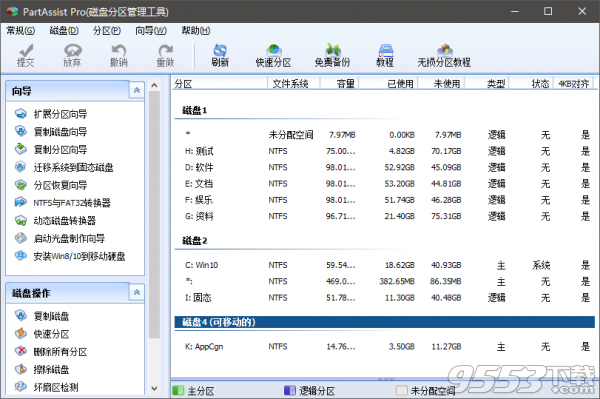
PartAssist Pro(磁盘分区管理工具)是一款简单、易用且免费的专业级磁盘分区管理工具,在它的帮助下,您可以无损数据地执行调整分区大小,移动分区位置,复制分区,复制磁盘,合并分区,切割分区、恢复分区、迁移操作系统到固态硬盘等操作。因此,它是一款不可多得的磁盘分区管理助手。不管是普通的用户还是专业的计算机用户,分区助手都能为他们提供全功能、稳定可靠的磁盘分区管理服务。作为传统分区魔法师的替代者,在操作系统兼容性方面,傲梅分区助手打破了以前的分区软件兼容差的缺点,它几乎完美兼容全部微软主流操作系统。
1 调整分区大小:将分区的大小扩大或将分区缩小;
2 合并与拆分分区:合并两个或多个分区到一个分区,拆分一个大分区到多个小分区;
3 分配空闲空间:重新分配磁盘上的未分配空间给己存在的分区;
4 创建,删除与格式化:基本分区操作,不管什么情况下都可以直接的创建新分区;
5 复制磁盘与分区:克隆硬盘所有数据到另一块硬盘上;
6 擦除磁盘与分区:擦除磁盘或分区以防止删除的隐私数据被恢复;
7 分区按扇区对齐:将分区按 4KB,8KB 等扇区对齐,优化数据存取速度;
8 主逻辑分区互转:主分区与逻辑分区之间的相互转换;
9 MBR 与 GPT 磁盘互转:无损数据互转 MBR 磁盘和 GPT 磁盘;
10 命令行无损分区:您可以使用或集成分区助手的命令行让无损分区更方便;
一、系统迁移
现在固态硬盘是越来越流行了,由于固态硬盘的容量比较小(如:64GB、128GB 比较常见),通常我们将固态硬盘当做系统盘来使用,把操作系统安装到固态硬盘上,使得操作系统的启动速度和运行速度特别地快。
分区助手提供了一个强大的功能能把您己有的操作系统快速地迁移到固态硬盘,然后就可以直接从固态硬盘启动。这个迁移功能能为您省下重新安装应用程序的麻烦,可谓省时省力。此外,这个功能也能将系统迁移到传统的机械硬盘。
迁移系统到固态硬盘:将系统盘迁移到固态硬盘,以提高系统的启动与运行速度;
二、磁盘克隆
分区助手内嵌了一步步操作的拷贝(克隆)向导,以帮助您更轻松地复制分区到其它磁盘,或复制一个硬盘到另一个硬盘。您可以使用这个功能备份在磁盘分区中的数据,也可以迁移或传输磁盘与分区到其它存储设备,如克隆分区到固态硬盘。
分区拷贝向导:分区克隆,将分区从一个地方复制到其它地方;
磁盘拷贝向导:磁盘克隆,将一个磁盘克隆到另一个磁盘;
三、分区扩容
随着软件的安装与数据量的一天天增加,这可能使 C 盘的空间逐渐不足,使系统的运行速度直接受到影响。由于系统的性能的不佳,磁盘空间不足等问题,可能会使您深感烦恼,这时需要对系统进行优化,或需要调整系统盘的空间大小。
分区助手正是这样的工具,它提供的扩展分区向导能轻易完成对 C 盘进行扩容。
扩展分区向导:一键扩展 NTFS 的分区不需要重启电脑,快捷;
四、分区恢复
误操作或病毒等原因可能导致分区丢失,针对磁盘上分区被误删除或丢失的情况,我们可以通过搜索磁盘将其恢复回来。傲梅科技提供的功能支持恢复各种类型的分区以解决您丢失分区的烦恼。
创建可启动的光盘能为您创建一个基于 Windows PE 的引导光盘,当系统不能启动时,您可以通过这个光盘来进行分区恢复或分区管理。
分区恢复向导:磁盘上的分区误删除或丢失了,将其恢复回来;
创建可启动光盘向导:从光盘运行分区助手对磁盘进行分区恢复或分区管理;
1.如果你的WinPE是基于XP或2003的系统制作的,则下面的文件是可以删除:native整个目录,LoadDrv_Win32.exe,LoadDrv_x64.exe,SetupGreen32.exe,SetupGreen64.exe。
2.可能在你的WinPE中启动主程序时会提示什么dll库找不到的情况,如提示urlmon.dll找不到,这些文件可能是你的WinPE做的太过精减,这时你需要从网上下载这些文件,并复制到分区助手的工作目录中。
3.如果在你的WinPE下,分区助手显示乱码,你可以修改langcn.txt文件里的字体,为FontName指定一个可用的字体名,也可以使用FontSize来设置文字的大小。如果FontName、FontSize为空表示使用系统默认的字体与字号。
- 增强 GPT 到 MBR 磁盘的转换,支持超过四个分区的 GPT 磁盘转换成 MBR 磁盘;
- 全面 GPT,MBR 系统磁盘的相互克隆,并可以从目标磁盘启动,如克隆 GPT->MBR, MBR->GPT, GPT->GPT, MBR->MBR 等等;
- 增强 Windows PE 启动盘的设备识别能力:新增制作 Windows PE 时会自动集成系统中已有硬件驱动的功能;
- 新增制作 Windows PE 启动盘时可以手动添加硬件驱动的功能;
- 新增在磁盘上右键选择快速分区的功能,以让快速分区更方便使用;
- 修复了个别电脑上磁盘克隆功能的问题;
- 修复了个别电脑上出现 code:2 分配盘符失败的问题;
- 新增笔记本在执行分区前进行电脑的电量检查功能,以防止电脑异常关机;
- 修复了个别电脑上系统迁移后不能启动的缺陷;
- 修复了个别电脑上重启模式(PreOS 模式)下执行分区操作报 Code:12 的问题;
- 修复了个别电脑上 System Updating 时程序卡起的问题;